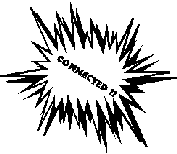
par David Robert david@anrtt.inp-fc.fr
Elfix est le serveur de l'association, c'est principalement par cet intermédiaire que nous échangeons nos informations (Courrier, échange de fichiers, diffusions de code source, etc.). Elfix n'est pas directement relié au réseau internet, toutefois, nous récupérons les courrier électronique et les newsgroups par uucp via une liaison téléphonique chez un prestataire Toulousain.
Une connexion PPP sur elfix peut s'avérer Intéressante:
En bref tous les services TCP/IP ( c'est loin d'être négligeable. Et puis bien sur, c'est intéressant pour tester votre configuration réseau, car une fois connecté sur Elfix en PPP, les deux machines réagissent comme si elles étaient connectée en réseau local.
Nous n'allons pas, bien sûr, dans cet article rentrer en détail dans la configuration de PPP avec toutes les différentes options de configuration possible, nous voulons juste vous donner une solution ``clé en main'', avec les bons scripts pour vous connecter rapidement et facilement.
A partir de maintenant, nous supposerons que vous avez une configuration réseau minimale (interface loopback), si ce n'est pas le cas, reportez-vous à l'article ``configuration réseau minimale'' dans ce même numéro de go@elfix, que vous avez les programmes nécessaires ( pppd et chat) et que votre kernel est configuré avec le support PPP (Reportez-vous au Guide du Rootard ou au PPP-HOWTO).
Pour vous connecter à Elfix, voici le fichier ppp-on a utiliser:
#!/bin/sh pppd connect "chat -f script" /dev/cua0 38400 crtcts modem defaultroute
chat fait appel a un script de login que voici:
'' ATZ OK ATDT61735706 ogin: ppp ssword: ppp
Dans le fichier ppp-on, le port série utilisé est /dev/cua0, ce qui correspond au port COM1, selon le port com sur lequel votre modem est connecté, utilisez:
/dev/cua0 COM1 /dev/cua1 COM2 /dev/cua2 COM3 /dev/cua3 COM4
Dans l'exemple du fichier script montré ici, la chaîne d'initialisation du modem est ATZ, remplacez-là par la chaîne la plus adaptée a votre modem.
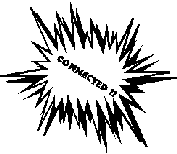
Si vous lancez ce script ppp-on, chat se connectera au système, se loguera sous le login ppp, et pppd prendra la main pour établir la connection.
Vous pouvez vérifier si la connection est bien établie en faisant un ping
sur la machine elfix: ping 192.168.69.1
Par rapport aux adresse IP:
Une adresse IP vous est attribué automatiquement lorsque vous vous
connectez: 192.168.69.20
Celle d'elfix est 192.168.69.1. Je vous conseille de rajouter la ligne:
192.168.69.1 anrtt anrtt.mipnet.fr
dans votre fichier /etc/hosts. De cette manière, vous n'avez plus besoin de manipuler les adresse ip, vous pourrez faire un telnet sur elfix en faisant simplement telnet anrtt ou vous connecter sur le serveur web à l'url http://anrtt.mipnet.fr
Voilà, votre connection PPP est établie ! Bons datagrammes !